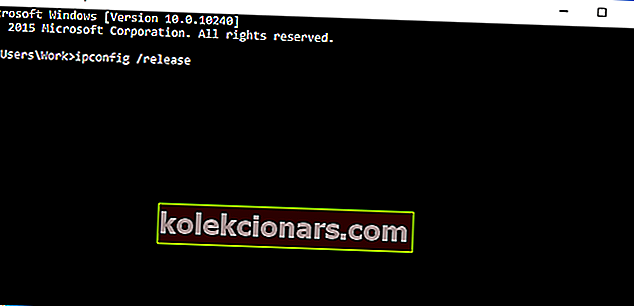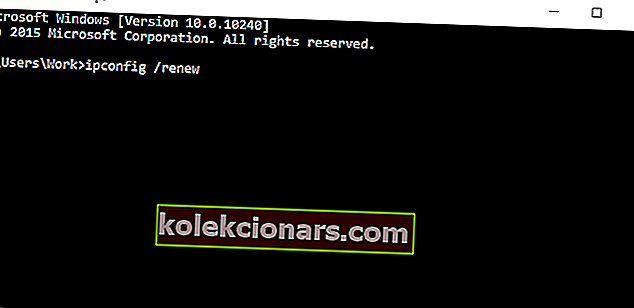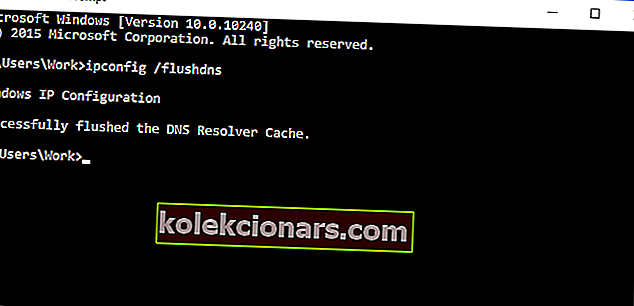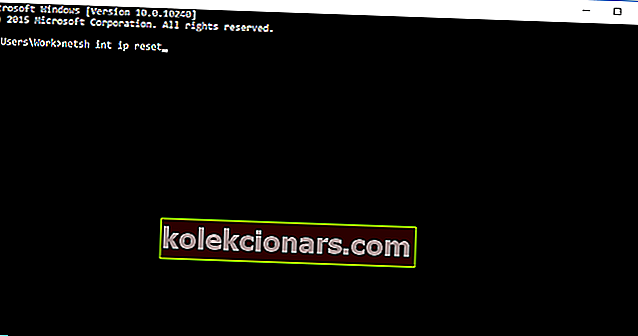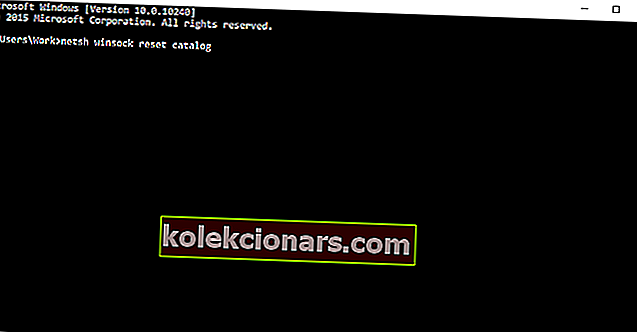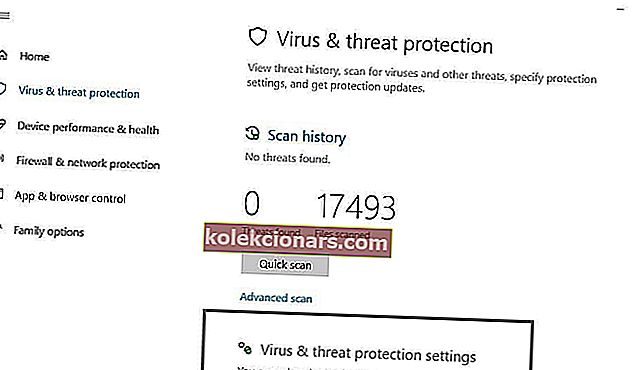- Napaka DNS_PROBE_FINISHED_BAD_CONFIG se prikaže v brskalniku Google Chrome, ko vam internetna povezava otežuje. Prvi korak? Znova zaženite usmerjevalnik.
- Če težave s preprostim ponovnim zagonom niste rešili, poskusite obnoviti naslov IP. To lahko storite z ukaznim pozivom in tipkanjem dveh preprostih ukazov. Preprosto, kajne?
- Oddelek o napakah internetne povezave prikriva najbolj frustrirajoče težave z vašim sistemom: pomanjkanje interneta.
- Vseh napak ni tako enostavno rešiti, toda v središču z napakami v sistemu Windows 10 se lahko naučite, kako to storiti kot profesionalec.

Napaka DNS_PROBE_FINISHED_BAD_CONFIG ni tako redka in jo je mogoče videti v vseh različicah sistema Windows, zato ni čudno, da to napako vidite tudi v sistemu Windows 10.
Na vašo srečo je to napako zelo enostavno odpraviti in danes vam bomo pokazali, kako to storiti.
Napaka DNS_PROBE_FINISHED_BAD_CONFIG se prikaže v brskalniku Google Chrome, ko vam internetna povezava povzroča težave in obstaja nekaj preprostih načinov, kako jo popraviti.
Kazalo:
- Znova zaženite usmerjevalnik
- Obnovite naslov IP
- Izpraznite predpomnilnik DNS
- Ponastavi katalog IP
- Spremenite strežnike DNS
- Onemogočite protivirusni program
- Namestite najnovejše omrežne gonilnike
- Onemogočite blokatorje spletnih mest
- Preverite svoj brskalnik
Kako lahko odpravim napako DNS_PROBE_FINISHED_BAD_CONFIG?
1. rešitev - Znova zaženite usmerjevalnik
To je povsem preprosto, samo pritisnite gumb za vklop na usmerjevalniku, počakajte minuto in usmerjevalnik spet obrnite nazaj. To bi moralo ponastaviti vaš naslov IP in odpraviti težavo.
2. rešitev - obnovite naslov IP
Če pa preprost ponovni zagon ni odpravil težave z napako DNS_PROBE_FINISHED_BAD_CONFIG, lahko poskusite obnoviti naslov IP.
Če niste prepričani, kako to storiti, sledite tem navodilom:
- Zaženite ukazni poziv tako, da pritisnete tipko Windows + R in vanj vnesete cmd.
- Ko se ukazni poziv zažene, vnesite naslednjo vrstico in pritisnite Enter, da jo zaženete:
- ipconfig / javnost
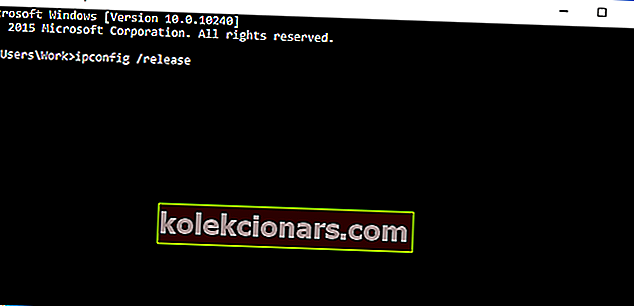
- ipconfig / javnost
- To bo sprostilo vaš naslov IP.
- Zdaj vnesite to vrstico in pritisnite enter, da jo zaženete:
- ipconfig / podaljšaj
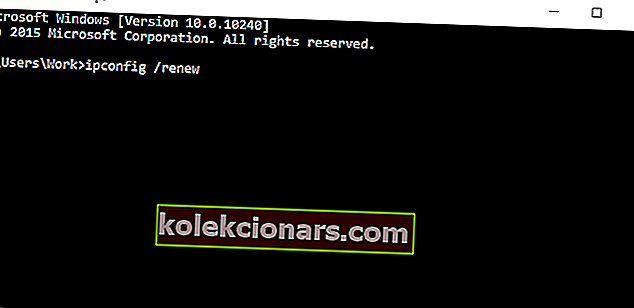
- ipconfig / podaljšaj
3. rešitev - izperite predpomnilnik DNS
Naslednja stvar, ki jo bomo poskusili, je izpiranje predpomnilnika DNS. Če želite to narediti, sledite tem navodilom:
- Odprite ukazni poziv, kot smo pojasnili v prejšnji rešitvi.
- Ko se odpre ukazni poziv, vnesite to vrstico in pritisnite Enter, da jo zaženete:
- ipconfig / flushdns
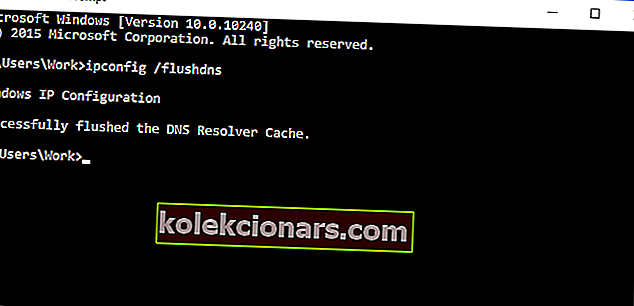
- ipconfig / flushdns
4. rešitev - ponastavite katalog IP
- Odprite ukazni poziv in zaženite to vrstico:
- netsh int ip ponastavi
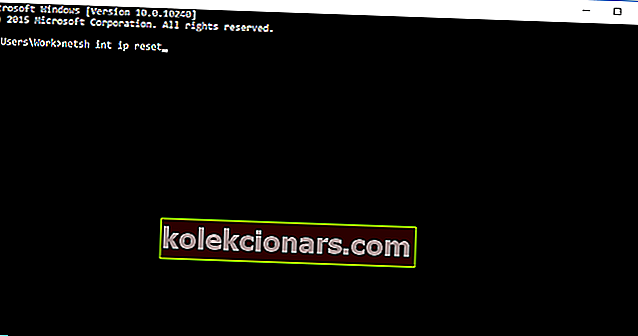
- netsh int ip ponastavi
- Nato vnesite to vrstico in pritisnite Enter, da jo zaženete:
- netsh katalog za ponastavitev winsocka
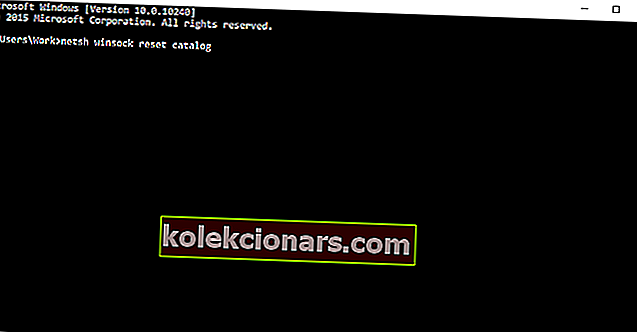
- netsh katalog za ponastavitev winsocka
5. rešitev - spremenite strežnike DNS
In če nič od zgoraj ni pomagalo, lahko poskusite spremeniti strežnike DNS in preverite, ali je napaka odpravljena. Če želite spremeniti strežnike DNS, naredite naslednje:
- Pritisnite tipko Windows + R in ko se odpre pogovorno okno Zaženi, vnesite ncpa.cpl in pritisnite Enter.
- To bi moralo odpreti okno Network Connections.
- Poiščite povezavo in jo kliknite z desno miškino tipko. Izberite Lastnosti.
- Izberite Internet Protocol Version 4 in kliknite Properties.
- V oknu Lastnosti internetnega protokola različice 4 kliknite Uporabi naslednje naslove strežnika DNS.
- Nastavite te vrednosti:
- Prednostni strežnik DNS: 8.8.8.8
- Nadomestni strežnik DNS: 8.8.4.4
- Kliknite V redu, da shranite nastavitve.
6. rešitev - Onemogočite protivirusni program
Če nič ni delovalo, poskusite onemogočiti protivirusni program. Če uporabljate Windows Defender, ga izklopite tako:
- Pojdite na Start, vnesite Defender in kliknite prvi rezultat, da zaženete Varnostni center Windows Defender.
- Zdaj kliknite nastavitve zaščite pred virusi in grožnjami
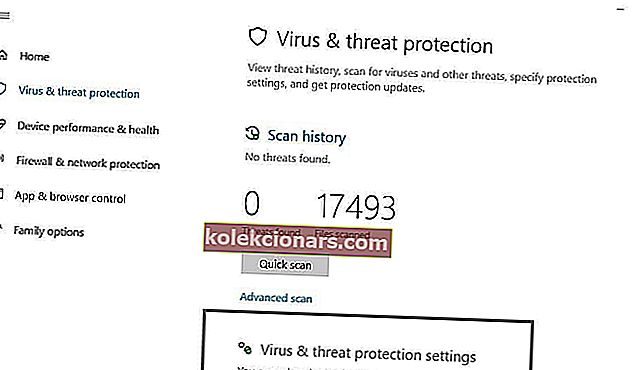
- Pojdite na Real Time Protection in izklopite možnost.

Ko onemogočite protivirusni program, storite enako s požarnim zidom.
- Pojdite na Start> Nadzorna plošča> Sistem in varnost> Požarni zid Windows
- Kliknite možnost »Vklop in izklop požarnega zidu Windows«

- Izklopite požarni zid.
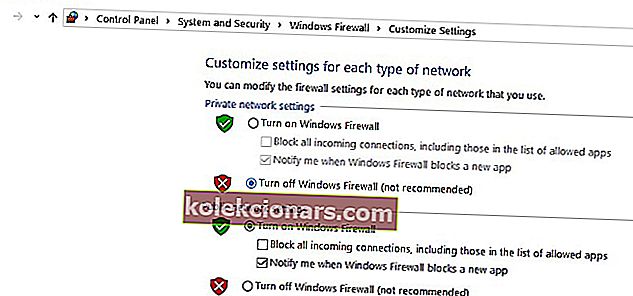
Ko onemogočite protivirusni program in požarni zid, preverite, ali napaka ni odpravljena. Po končanem preizkusu ne pozabite omogočiti obeh varnostnih rešitev.
7. rešitev - Namestite najnovejše omrežne gonilnike
Če so vaši omrežni gonilniki zastareli ali poškodovani, lahko to pojasni, zakaj imate napako DNS_PROBE_FINISHED_BAD_CONFIG.
Pojdite v Upravitelj naprav in posodobite omrežne gonilnike ter preverite, ali je ta rešitev ustrezala vam.

8. rešitev - Onemogočite programsko opremo za blokiranje spletnih mest
Če uporabljate blokatorje spletnih mest, začasno onemogočite ta orodja in preverite, ali ta rešitev odpravlja težavo.
Nekateri uporabniki so potrdili, da je napaka izginila, potem ko so izklopili blokatorje spletnih mest. Preizkusite to rešitev, da preverite, ali deluje tudi za vas.
9. rešitev - preverite brskalnik in izbrišite začasne datoteke, predpomnilnik in piškotke
In na koncu še zadnja rešitev na našem seznamu: prepričajte se, da vaš brskalnik dejansko ni tisti, ki povzroča napako. Izbrišite piškotke, začasne datoteke in predpomnilnik ter preverite, ali to pomaga.
Za več informacij o korakih pojdite na uradno stran za podporo brskalnika.
To je to, upam, da vam je vsaj ena od teh petih rešitev pomagala rešiti težavo z napako DNS_PROBE_FINISHED_BAD_CONFIG v sistemu Windows 10.
Če imate kakršne koli komentarje ali vprašanja, preprosto poiščite spodnji razdelek za komentarje.
Pogosta vprašanja: Preberite več o napakah DNS
- Kaj povzroča Dns_probe_finished_bad_config?
- Kako popravim napako DNS_PROBE_FINISHED_BAD_CONFIG?
Znova zaženite usmerjevalnik in obnovite svoj naslov IP. Če to ne deluje, sledite našemu strokovnemu vodniku, da odpravite to napako.
- Kaj povzroča napako DNS?
Napake DNS se pojavijo, ker se ne morete povezati z naslovom IP, napaka pa pomeni, da ste morda izgubili dostop do omrežja ali interneta. Tukaj je opisano, kako odpraviti težave z dostopom do interneta.
Opomba urednika: Ta objava je bila prvotno objavljena februarja 2018, od takrat pa je bila prenovljena in posodobljena marca 2020 zaradi svežine, natančnosti in celovitosti.